Como abrir o prompt de comando em um computador Windows 10 ou 11
Links de dispositivo
O prompt de comando, como o nome sugere, fornece um interface que permite aos usuários operar seus computadores usando a linha de comando. Em outras palavras, os usuários podem controlar seus computadores usando comandos em vez da interface gráfica de usuário (GUI) convencional. Felizmente, abrir o prompt de comando em um PC com Windows é relativamente simples.
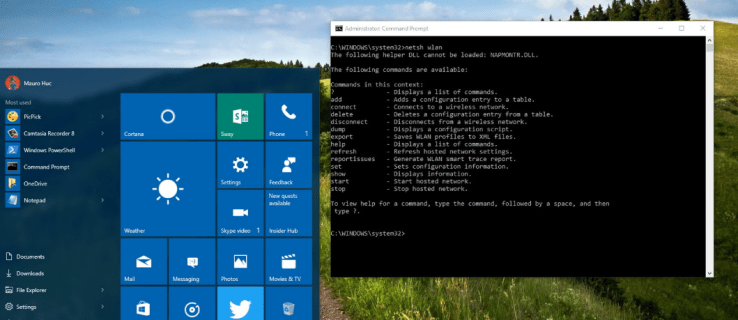
Se você quiser saber como abrir o prompt de comando no seu PC com Windows, você veio ao lugar certo. Neste artigo, você aprenderá como fazer o processo para começar a usar comandos para operar seu computador. Continue lendo para saber mais.
Como abrir o prompt de comando em um PC com Windows 10
Embora a interface gráfica do usuário seja a maneira mais popular de navegar em um computador, você pode ter outras razões para querer usar o prompt de comando. Por exemplo, você pode querer usá-lo para instalar e desinstalar programas, acessar privilégios de administrador ou aprender a linguagem de comando.
Seja qual for o motivo, siga estas etapas para abrir o prompt de comando em um PC com Windows 10:
Clique no ícone de pesquisa e digite”Prompt de comando.” Selecione o primeiro resultado que aparecer e clique em “Abrir”. Como alternativa, você pode pressionar a tecla”Enter”para abrir o programa.
Selecione o primeiro resultado que aparecer e clique em “Abrir”. Como alternativa, você pode pressionar a tecla”Enter”para abrir o programa.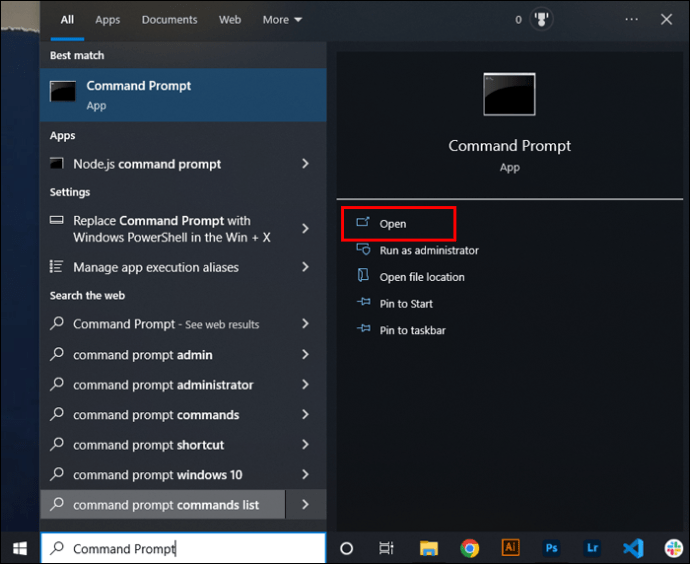 Você deverá ver uma janela com um cursor piscando.
Você deverá ver uma janela com um cursor piscando. Comece a escrever os comandos que você deseja.
Comece a escrever os comandos que você deseja.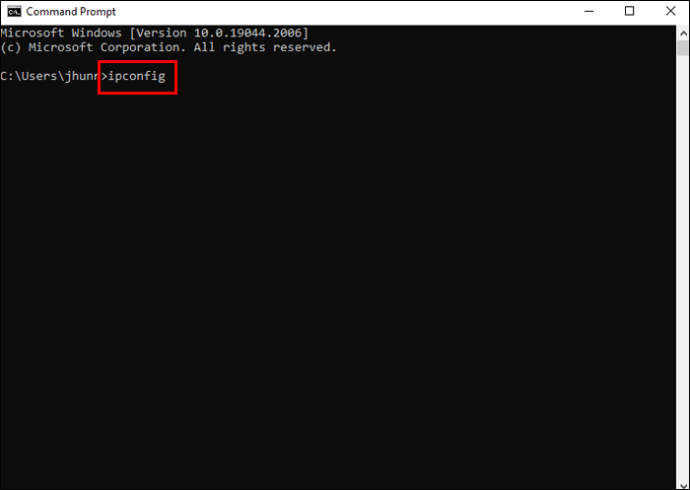
Como abrir o prompt de comando como administrador
O processo acima permite que você abra o prompt de comando como um usuário comum. Se desejar abra-o junto com os privilégios de administrador, siga estas etapas:
Pesquise por”Prompt de comando”ou”cmd”no seu PC com Windows.
Nas opções, escolha”Executar como administrador.”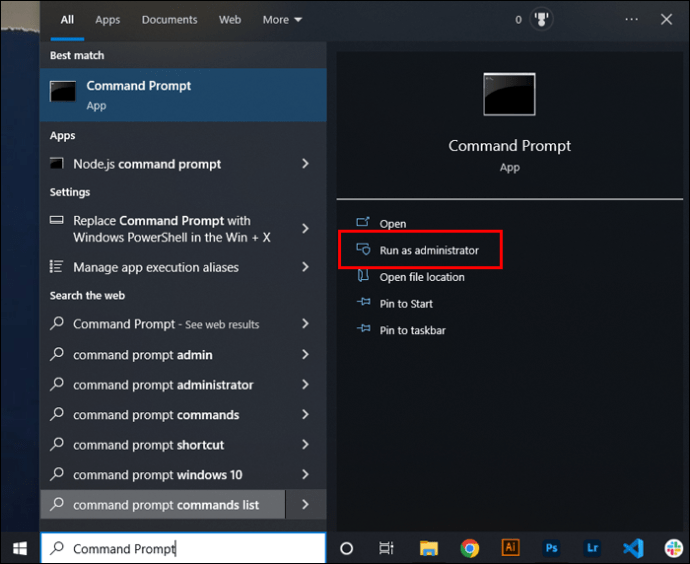 No widget pop-up, clique em”Sim”para acessar os privilégios de administrador. O prompt de comando deve abrir agora com todos os privilégios de administrador ativados.
No widget pop-up, clique em”Sim”para acessar os privilégios de administrador. O prompt de comando deve abrir agora com todos os privilégios de administrador ativados.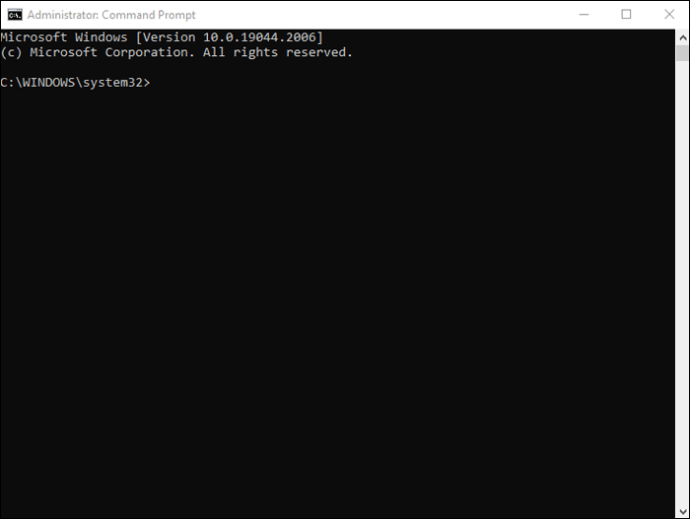
Existem formas alternativas de abrir o Prompt de Comando em um PC Windows além do método discutido acima. Aqui estão alguns deles.
Como abrir o prompt de comando em uma pasta
Às vezes, você pode querer abrir o prompt de comando em uma pasta específica. Por exemplo, quando você deseja instalar um programa dentro de uma pasta específica. Veja como fazer isso:
Abra o Explorador de Arquivos.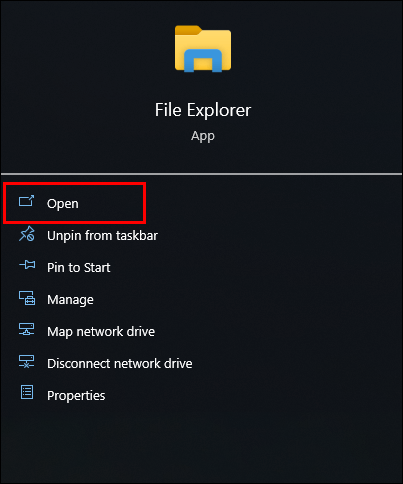 Navegue até a pasta onde deseja abrir o prompt de comando.
Navegue até a pasta onde deseja abrir o prompt de comando.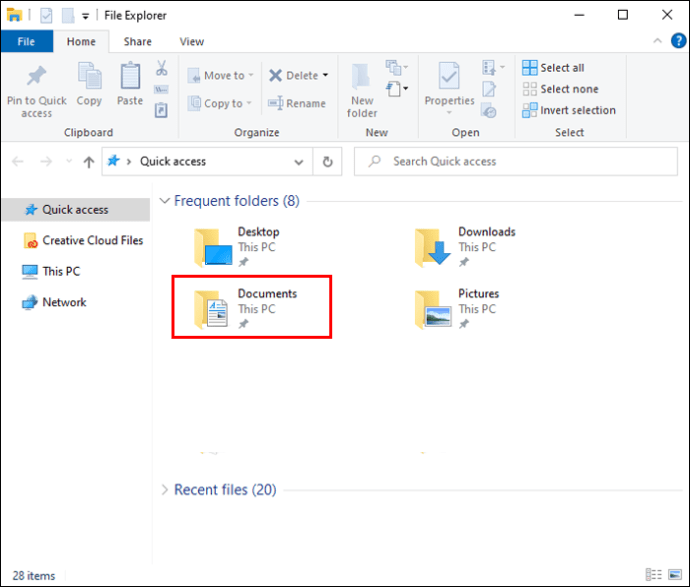 Clique no ícone do arquivo ao lado do caminho do arquivo da pasta.
Clique no ícone do arquivo ao lado do caminho do arquivo da pasta.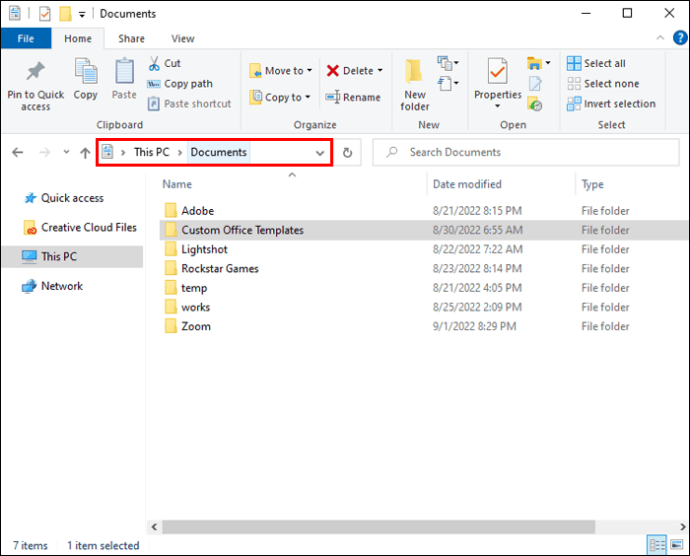 Depois que o caminho do arquivo estiver destacado, pressione a tecla”Excluir”.
Depois que o caminho do arquivo estiver destacado, pressione a tecla”Excluir”.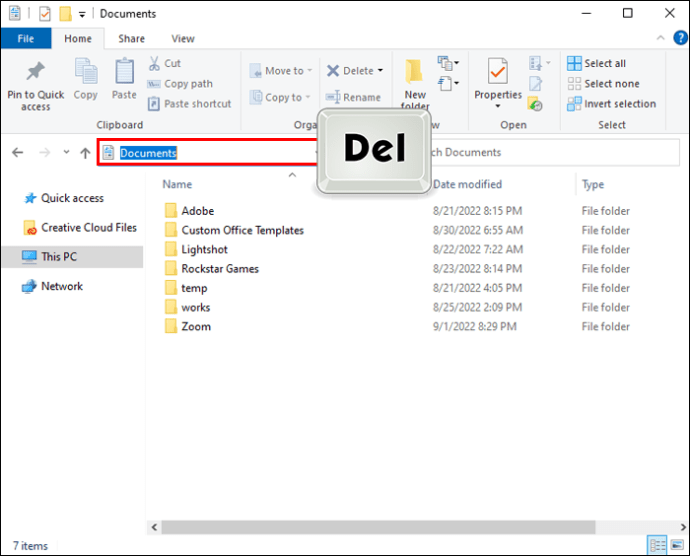 Agora digite”cmd”e pressione”Enter.”
Agora digite”cmd”e pressione”Enter.”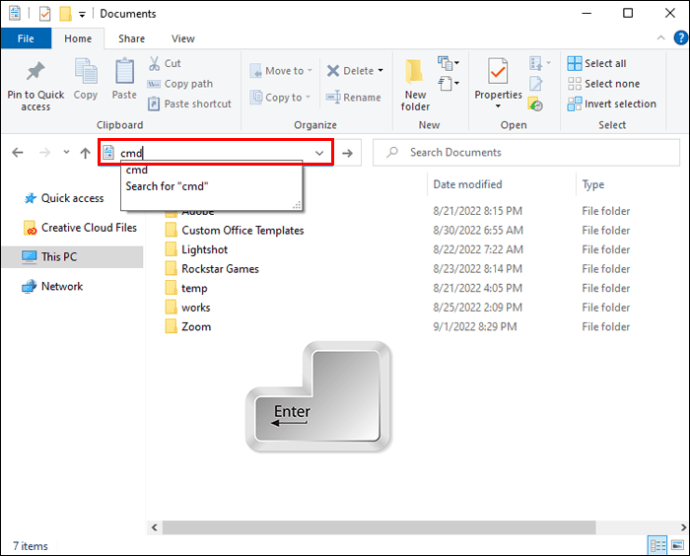 O comando O prompt agora deve ser aberto na pasta destacada.
O comando O prompt agora deve ser aberto na pasta destacada.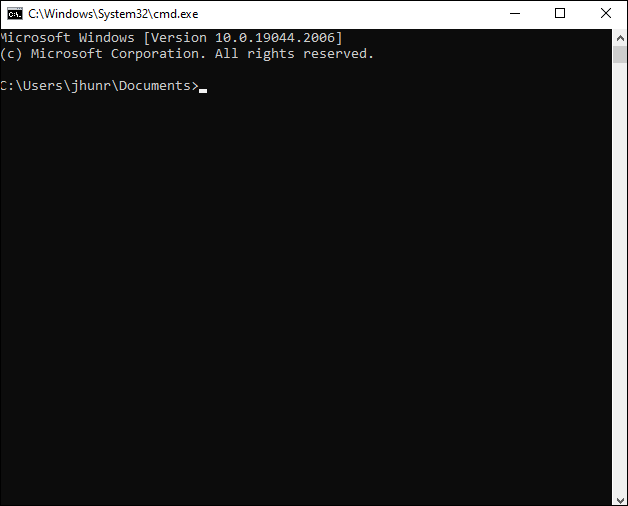
Como alternativa, você pode seguir estas etapas:
Abra a pasta da qual deseja iniciar o prompt de comando.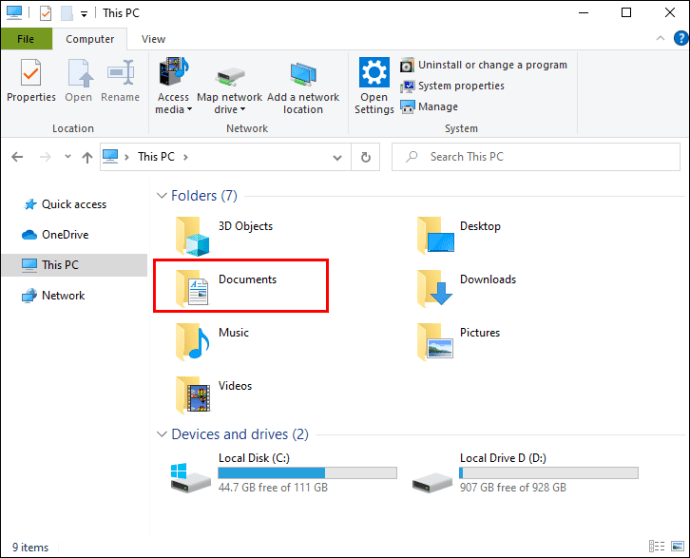 Clique com o botão direito do mouse na pasta.
Clique com o botão direito do mouse na pasta.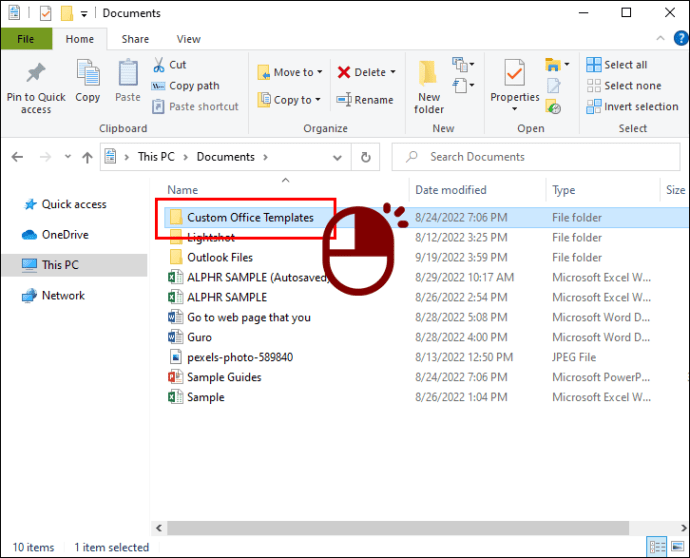 Nas opções, selecione”Abrir janela de comando aqui.”
Nas opções, selecione”Abrir janela de comando aqui.”
Como abrir o prompt de comando usando o Gerenciador de tarefas
Para abrir o prompt de comando usando o Gerenciador de tarefas, siga estas etapas:
Abra o Gerenciador de tarefas.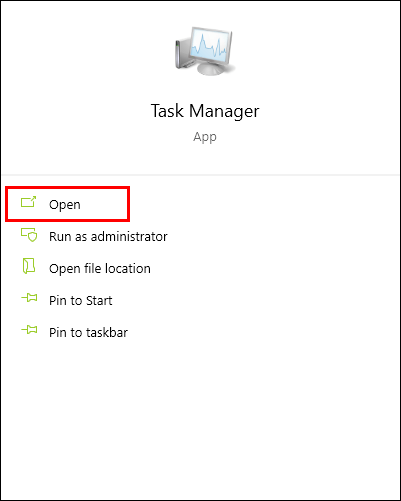 Do topo menu, selecione”Arquivo.”
Do topo menu, selecione”Arquivo.”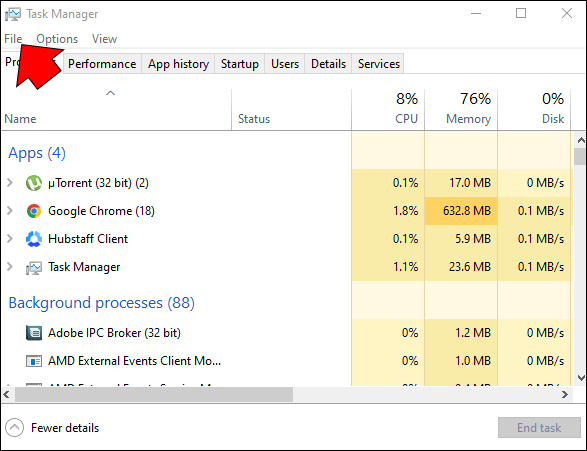 Digite”cmd”e pressione a tecla”Enter”.
Digite”cmd”e pressione a tecla”Enter”.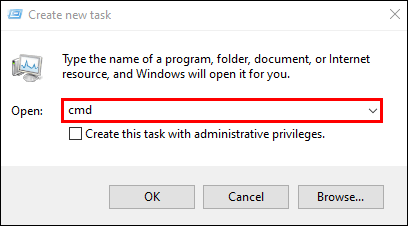
Como abrir o prompt de comando em um PC com Windows 11
Se você deseja abrir o prompt de comando em seu PC com Windows 11, veja como começar:
Clique com o botão direito do mouse no ícone”Iniciar”.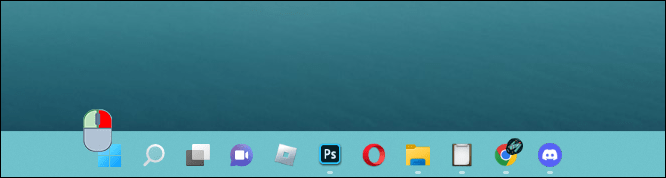 Nas opções, selecione”Executar.”
Nas opções, selecione”Executar.”
No campo de texto”Abrir”, digite”cmd.”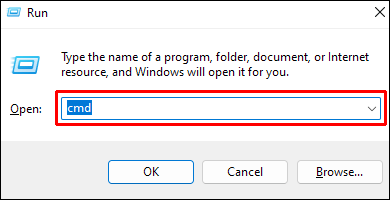 Clique no botão”OK”para finalizar.
Clique no botão”OK”para finalizar.
Observe que o processo acima abre uma linha de comando sem privilégios administrativos. Se você quiser abrir uma linha de comando com direitos administrativos, use estas etapas:
Clique no ícone Pesquisar.
No campo de pesquisa, digite”cmd.”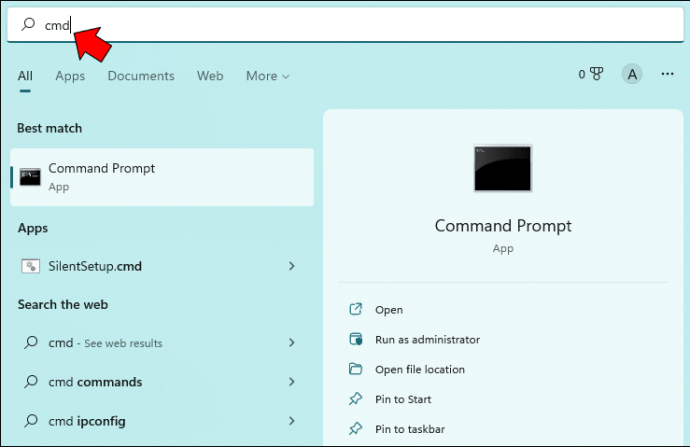 No menu, selecione”Executar como administrador.”
No menu, selecione”Executar como administrador.”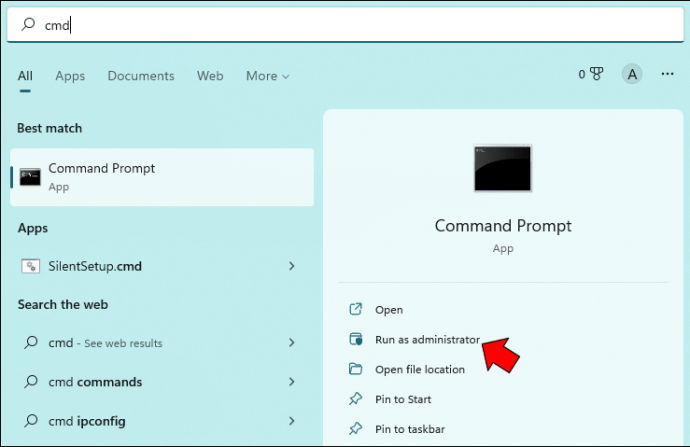 Selecione”Sim”na janela de controle da conta do usuário.
Selecione”Sim”na janela de controle da conta do usuário.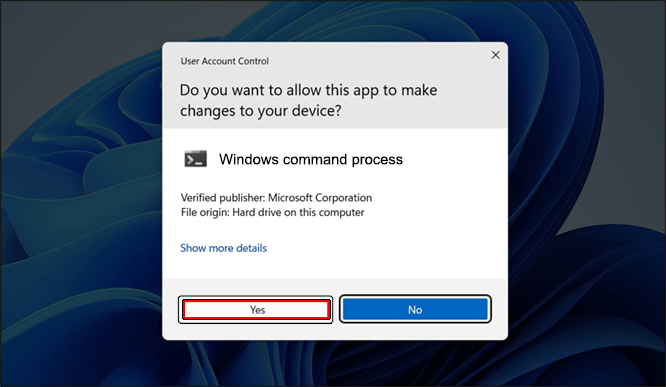 Você agora deve aparecer uma janela de linha de comando.
Você agora deve aparecer uma janela de linha de comando.
Controle seu computador como um profissional
Saber como usar a linha de comando pode ser útil, seja você um programador ou apenas um usuário comum. Felizmente, abrir o prompt de comando é um processo relativamente simples. Basta ir ao seu computador, procurar por”cmd”e pressionar a tecla”Enter”.
Você já tentou abrir o prompt de comando no seu PC com Windows? Qual dos métodos mencionados neste artigo você usou? Informe-nos na seção de comentários abaixo.
Isenção de responsabilidade: Algumas páginas deste site podem incluir um link de afiliado. Isso não afeta nosso editorial de forma alguma.